Posez les bonnes questions avant de créer votre application
Objectifs de formation
Une fois cette unité terminée, vous pourrez :
- Comprendre pourquoi il est nécessaire de déterminer le public visé par une application et son objectif
- Déterminer le public cible et l’objectif de l’application donnée en exemple
Concevoir dans un objectif précis
Revenons rapidement sur les différentes étapes.
Un seul coup d’œil vous a suffi pour constater que l’incitateur devait être retravaillé. Avec tout le respect que vous devez à votre prédécesseure, il y a quelque chose qui ne va pas dans cette application. Pour l’instant, la refonte de l’application n’est pas prioritaire : vous réfléchissez d’abord à sa conception. Vous avez découvert les principes de la conception, ainsi qu’un processus que vous pourrez suivre pour intégrer ces principes à votre travail de développement. Vous êtes maintenant prêt(e) à le mettre en œuvre.
Quelle sera votre prochaine initiative ? Déterminer l’objectif de l’incitateur. Plus précisément, il vous faut identifier un public pour l’application et définir pourquoi ces personnes l’utiliseront, c’est-à-dire ce qu’elle leur apporte d’unique. En d’autres termes, vous devez identifier les utilisateurs de votre application et déterminer son objectif.
Sans cela, vous n’avez pas de point de départ. Il est indéniable que la personne qui vous a précédé à ce poste savait manipuler les données. Elle maîtrisait l’insertion de données dans CRM Analytics et la modification du flux de données afin que celui-ci inclue seulement les données adéquates dans une structure adaptée. Elle était aussi plutôt douée pour créer des tableaux de bord. Elle n’avait cependant pas réfléchi à leur utilisation concrète. Cette personne ne pouvait donc pas obtenir mieux qu’un méli-mélo de graphiques qui, certes, étaient attrayants, mais dont on ne sait même pas s’ils ont réellement répondu aux interrogations que l’équipe commerciale avait sur ses données.
Vous décidez de demander à quelques responsables commerciaux de quelles informations au sujet des activités des représentants commerciaux ils ont besoin pour développer l’entreprise. Avant votre réunion, configurez une version de l’incitateur dans une organisation Trailhead Developer Edition spécifique.
Configurer une organisation Developer Edition et exécuter le flux de données
Une organisation Developer Edition gratuite est un environnement sécurisé pour vous perfectionner et mettre en pratique de nouvelles compétences. Vous en aurez certainement besoin lorsque vous travaillez avec l’application Incitateur. Exécutez également le flux de données de l’incitateur pour vous assurer que les données s’affichent correctement dans les tableaux de bord.
Procédons à la configuration afin que vous puissiez vous connecter et commencer à travailler avec CRM Analytics.
- Accédez à https://trailhead.salesforce.com/promo/orgs/analytics-de.
- Remplissez le formulaire.
- Une fois le formulaire renseigné, cliquez sur Inscrivez-moi. Un message de confirmation s’affiche.

- Dans l’e-mail d’activation que vous recevez, cliquez sur le lien.
- Terminez votre inscription, puis définissez votre mot de passe et une question de vérification.
Astuce : Notez ou mémorisez vos identifiants. Pour vous connecter, accédez à login.salesforce.com.
- Cliquez sur Enregistrer. Vous êtes maintenant connecté à votre nouvelle organisation Developer Edition CRM Analytics, contenant les données de CTC Electronics.
Exécutez ensuite le flux de données pour vous assurer que les données analysées sont à jour.
- Dans le lanceur d’application (
 ), recherchez et sélectionnez Data Manager (Gestionnaire de données).
), recherchez et sélectionnez Data Manager (Gestionnaire de données).
- En bas à gauche, cliquez sur Manage Dataflows (Gérer les flux de données).

- Dans le gestionnaire de données, sous Surveiller, sélectionnez FLUX DE DONNÉES.
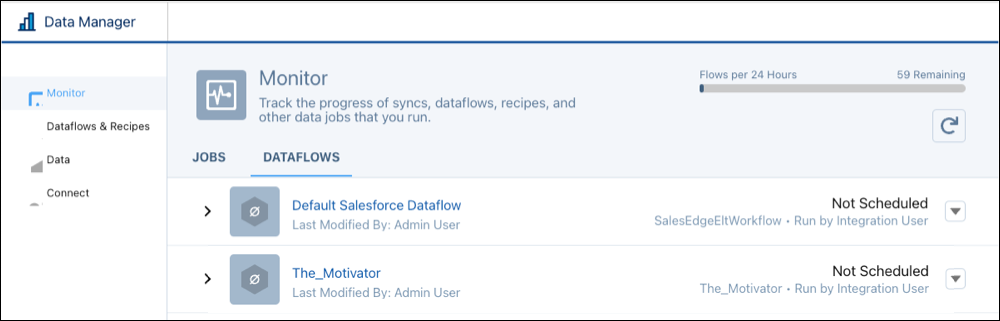
- Tout à droite de L_incitateur, cliquez sur le triangle et sélectionnez Exécuter maintenant. Le flux de données et toutes les tâches de synchronisation de données associées sont exécutés.

- Cliquez sur Jobs (Tâches) pour afficher le statut de la synchronisation de données et du flux de données. Lorsque le flux de données termine de s’exécuter, le message En cours d’exécution, affiché en bleu, se modifie en Réussi, qui s’affiche lui en vert.
Voilà ! Votre organisation est entièrement configurée avec de nouvelles données et vous êtes prêt(e) à corriger les problèmes de l’incitateur.
Faire une copie du tableau de bord de l’incitateur
Votre organisation spéciale Trailhead Developer Edition étant maintenant créée, il est temps pour vous de jeter un œil à l’application et d’effectuer une copie du tableau de bord avec lequel vous allez travailler. Vous modifierez ensuite le tableau de bord en fonction des principes et des concepts que vous apprendrez au cours de votre parcours de conception.
- Si vous ne l’avez pas encore fait, connectez-vous à l’organisation Developer Edition à laquelle vous vous êtes inscrit dans l’unité précédente.
- Dans le lanceur d’application (
 ), cherchez et sélectionnez Analytics Studio.
), cherchez et sélectionnez Analytics Studio.
Remarque : Si CRM Analytics Studio ne s’ouvre pas, vérifiez si votre bloqueur de fenêtres publicitaires est activé. Si c’est le cas, modifiez le paramètre afin d’autoriser les fenêtres contextuelles provenant de votre organisation. Lorsque vous ouvrez Analytics Studio pour la première fois, l'écran de bienvenue apparaît et vous propose des ressources pour vous aider à démarrer. Vous pouvez le fermer et utiliser le centre d’apprentissage dans le menu de droite plus tard si besoin.
- Dans Analytics Studio, dans la zone de recherche, saisissez
The Motivator(Incitateur).
- Dans les résultats de recherche, cliquez sur The Motivator (Incitateur) pour ouvrir l’application.
- Ouvrez le tableau de bord Incitateur 1.
- En haut à droite du tableau de bord, cliquez sur le bouton Plus (
 ) et sélectionnez Cloner dans un nouvel onglet. Une copie du tableau de bord s’ouvre en mode édition dans un nouvel onglet Analytics Studio.
) et sélectionnez Cloner dans un nouvel onglet. Une copie du tableau de bord s’ouvre en mode édition dans un nouvel onglet Analytics Studio.
- Pour enregistrer la copie, cliquez sur le bouton Enregistrer.
- Nommez le tableau de bord
My Motivator(Mon incitateur), puis cliquez sur Save (Enregistrer).
- Pour afficher le tableau de bord, cliquez sur le bouton Aperçu.
Parfait, vous disposez maintenant d’une version du tableau de bord, sur laquelle vous pourrez travailler plus tard.

Compréhension de votre audience
Vous avez d’ores et déjà programmé une réunion avec la vice-présidente des ventes et ses collaborateurs pour leur faire une démonstration de l’incitateur. Pour vous, c’est le moyen parfait de briser la glace, de savoir quels sont leurs besoins et de les laisser essayer le tableau de bord, même s’il n’est qu’à l’état de prototype. Votre objectif pour cette réunion est d’obtenir suffisamment d’informations de la part de l’équipe pour vous permettre d’établir clairement l’objectif du tableau de bord.
Vous lancez la réunion en présentant l’incitateur à l’équipe. Puis, vous leur demandez : « De quels indicateurs clés d’activité avez-vous besoin pour assurer le suivi de votre équipe et la garder motivée ? »

L’équipe est ravie de collaborer avec un administrateur Salesforce aussi dynamique. Tour à tour, les membres de l’équipe exposent leurs souhaits.
- « J’aimerais disposer d’un classement indiquant qui sont mes commerciaux les plus actifs. Je trouverais formidable de pouvoir les féliciter et faire d’eux des exemples pour les autres. »
- « Tout à fait. J’aimerais aussi pouvoir identifier ceux qui peuvent en faire plus, afin de les épauler. »
- « Peut-on obtenir des classements par type d’activité ? Dans les secteurs étendus, nous travaillons principalement par e-mail. Dans les villes, nous organisons par contre beaucoup d’événements. Cela pourrait me permettre de mieux savoir si mes commerciaux agissent de manière adéquate dans leurs secteurs. »
- « Pour évaluer les performances de chaque commercial, j’aimerais disposer d’une vue d’ensemble sur les données, comportant les résultats totaux de l’ensemble de l’équipe commerciale et pour chaque région, ainsi que les niveaux d’activité moyens. »
- « Et qu’en est-il des données détaillées ? Peut-on voir les activités par compte ? Ce serait un bon moyen de nous assurer que nous accordons à chaque compte l’attention qu’il mérite. »
Vous êtes ravi d’entendre ces demandes, car l’incitateur peut déjà répondre à certaines d’entre-elles. Vous ouvrez donc le tableau de bord.
« Pas mal », confie l’un des responsables régionaux. « Ce graphique à barres est excellent, mais… » et voilà, ça commence. Chaque personne présente pointe ensuite du doigt les défauts du tableau de bord.
- « On dirait que beaucoup de choses sont mélangées. Pourquoi le nom du propriétaire figure-t-il en haut d’une colonne de données qui ne lui correspond pas vraiment ? Comment expliquez-vous un tel mélange ? » (1)
- « Pourquoi avoir utilisé tant de couleurs, ainsi que des caractères de tailles et d’aspects différents ? » (2)
- « Je n’arrive pas à déterminer de quelle période il s’agit. Cela représente-t-il un an ? Un trimestre ? Un mois ? Cette présentation n’est pas très pratique. » (3)
- « Un outil de mesure des performances ne serait pas de trop, comme je l’ai déjà dit. Et qu’en est-il des moyennes ? Des objectifs de l’équipe pour chaque type d’activité ? » (4)
- « Pourquoi les totaux sont-ils placés tout en bas ? Ne devraient-ils pas être plutôt en haut ? » (5)

En voilà des commentaires constructifs. Vous soupçonniez déjà que certains de ces points étaient problématiques. Il vous est très utile d’en avoir la confirmation et d’obtenir l’avis des futurs utilisateurs de l’application. Obtenir sur le vif les retours des parties prenantes est certes un bon point, mais il vous reste toujours à déterminer comment cela peut vous permettre de concevoir une application de qualité. Vous avez du pain sur la planche.
Vous répétez toutes les idées et critiques émises pour vous assurer de les comprendre. Ensuite, vous les inscrivez sur le tableau pour les prendre en photo. Pour les cinq minutes qui restent, vous proposez au groupe de dessiner son tableau de bord idéal inspiré de ces premiers commentaires. L’enthousiasme est unanime, mais quelques membres de l’équipe se démarquent particulièrement par leur implication et leur créativité. Vous terminez donc la réunion un peu plus tôt que prévu et invitez ces personnes à se réunir à nouveau avec vous lors d’une séance de suivi.
Vous venez de franchir la première étape permettant de déterminer l’objectif de votre tableau de bord : comprendre votre public et ses besoins. En y réfléchissant, vous estimez être désormais capable de définir clairement l’objectif de l’application.
« Donner aux responsables des ventes un moyen de mesurer les activités de leurs commerciaux, par type et par rapport à des critères de référence pour que chacun reste motivé et avance dans la bonne direction. Ils ont besoin de savoir ce que fait chaque commercial, de récompenser les personnes les plus performantes et de venir en aide à celles dont les performances sont potentiellement insuffisantes. De plus, ils doivent pouvoir s’assurer que tous les comptes restent actifs. »
Vous en informez l’équipe par e-mail. Motivée et impliquée comme elle est, elle vous répond immédiatement qu’elle approuve totalement.
Faire preuve d’empathie envers le public visé
Tout concepteur rêverait de recevoir de telles réponses enthousiastes de la part de son équipe. Pour qu’une application soit utile à ses utilisateurs, vous devez, en tant que concepteur, faire preuve d’empathie envers votre public. Vous devez comprendre ses intentions, ses objectifs et les actions qu’il souhaite entreprendre. Vous devez également avoir conscience de ses difficultés et comprendre comment votre application peut aider à les résoudre.
Les progrès que vous avez effectués pour déterminer l’objectif de votre application sont déjà significatifs. À suivre : la transcription des informations que vous avez recueillies en un ensemble d’exigences de conception spécifiques pour les fonctionnalités. Nous vous montrerons comment procéder dans l’unité suivante, et vous commencerez même à régler les problèmes de l’incitateur,
mais répondez dans un premier temps à ces questions pour vous rapprocher de l’obtention de votre badge Concepts de base de la conception d’applications.
